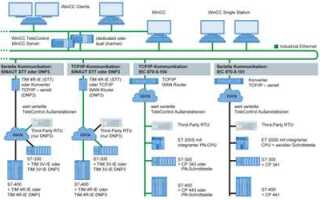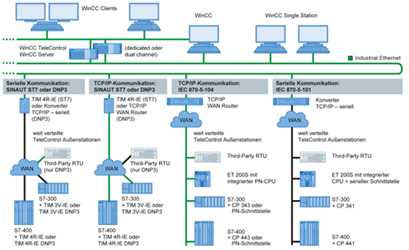
WinCC (Windows Control Center) от Siemens – это масштабируемая система визуализации и диспетчерского управления для промышленных процессов, основанная на архитектуре SCADA (Supervisory Control And Data Acquisition). Она применяется на производственных предприятиях, в энергетике, транспорте, водоснабжении и других отраслях, где требуется автоматизированный контроль сложных технологических процессов.
Программное обеспечение WinCC интегрируется с контроллерами Siemens (например, S7-1200, S7-1500) и предоставляет пользователю визуальное представление данных в реальном времени, архивирование показателей, управление тревогами и журналами событий. Это позволяет оперативно реагировать на отклонения в работе оборудования и снижать риск внеплановых простоев.
Одним из ключевых преимуществ WinCC является его модульная структура. Пользователь может выбрать базовую версию, такую как WinCC RT Advanced для локальных панелей оператора, или масштабируемое решение WinCC Professional для интеграции в крупные системы автоматизации с распределённой архитектурой. Дополнительные модули позволяют расширить функциональность: реализовать удалённый доступ, подключение к базам данных, интеграцию с ERP-системами.
Система поддерживает стандарт OPC UA и SQL-серверы, обеспечивая совместимость с решениями других производителей и надёжную передачу данных. Кроме того, WinCC интегрируется в экосистему Siemens TIA Portal, что позволяет разработчикам работать в едином программном окружении, минимизируя ошибки и ускоряя разработку проектов.
Как настроить связь между WinCC и контроллерами Siemens
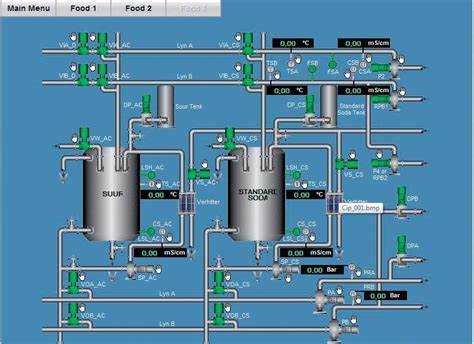
Для организации связи между WinCC и контроллерами Siemens (например, S7-300, S7-400, S7-1200 или S7-1500) необходимо выполнить точную последовательность действий в TIA Portal или WinCC Professional. Настройка зависит от типа используемого контроллера и версии программного обеспечения, но общий порядок следующий:
- Создайте проект в TIA Portal и добавьте в него контроллер Siemens с указанием точной аппаратной конфигурации.
- Присвойте контроллеру IP-адрес. Это делается в свойствах сетевого интерфейса устройства. Убедитесь, что адрес не конфликтует с другими узлами в сети.
- Добавьте HMI-устройство (например, WinCC Runtime или панель оператора) в тот же проект.
- Создайте соединение между HMI и контроллером:
- Откройте свойства HMI.
- Перейдите в раздел «Connections» и создайте новое соединение.
- Выберите тип соединения «S7-Connection».
- Укажите контроллер в качестве партнёра и установите корректный адрес сети (например, Profinet).
- Настройте обмен данными:
- Перейдите к тэгам в HMI.
- Создайте переменные с привязкой к адресам памяти контроллера (например, DB1.DBW0).
- Для S7-1200 и S7-1500 необходимо активировать доступ к данным через OPC UA или разрешить доступ по абсолютным адресам в свойствах блока данных (опция “Optimized block access” должна быть отключена).
- Убедитесь, что прошивка всех устройств поддерживает выбранные протоколы связи.
- Выполните компиляцию и загрузку конфигурации на контроллер и HMI.
- Запустите WinCC Runtime и проверьте обмен данными – при корректной настройке переменные на экране будут отображать актуальные значения из ПЛК.
Для диагностики используйте встроенные инструменты TIA Portal: «Online & Diagnostics» для ПЛК и «HMI Diagnostics Viewer» для панели. Ошибки соединения часто связаны с неверным IP-адресом, конфликтами MAC-адресов или блокировкой трафика фаерволом.
Какие типы визуализации поддерживает WinCC

WinCC (Windows Control Center) от Siemens поддерживает несколько ключевых типов визуализации, ориентированных на промышленные процессы. Главная цель – обеспечить оперативный контроль, диагностику и управление технологическим оборудованием в реальном времени.
Графические экраны (Process Screens) позволяют создавать интерфейсы с использованием мнемосхем, индикаторов, кнопок, анимации и трендов. Они реализуются в виде пользовательских окон, отображающих текущее состояние объектов и переменных.
Архивная визуализация обеспечивает отображение исторических данных – трендов, событий, сообщений тревог. Пользователь может анализировать изменения параметров за выбранный период, что особенно важно для анализа производительности и выявления отклонений.
Визуализация тревог (Alarm View) отображает сообщения о неисправностях, ошибках и аварийных ситуациях с указанием времени, приоритета и статуса. Поддерживается фильтрация и квитирование событий, что критично для безопасного управления объектом.
Web-визуализация реализуется через WebNavigator и позволяет удалённый доступ к интерфейсу HMI через браузер. Это удобно для обслуживания распределённых объектов и систем с несколькими пользователями.
Мобильная визуализация с использованием WinCC Sm@rtServer даёт возможность контролировать и управлять системой с планшета или смартфона. Поддерживаются как iOS, так и Android-устройства.
3D-визуализация возможна при интеграции с дополнительными модулями, например, WinCC Unified в сочетании с TIA Portal. Это подходит для сложных производств, где требуется реалистичное отображение механизмов и процессов.
SCADA-визуализация на уровне диспетчеризации охватывает сразу несколько участков или объектов. Поддерживаются масштабируемые интерфейсы, отображение глобальных карт, синхронная работа с БД и интеграция с ERP-системами.
Как создать пользовательский интерфейс в WinCC

Проектирование интерфейса в WinCC начинается с выбора типа экрана. В WinCC доступны стандартные и пользовательские окна, включая мнемосхемы, тренды, алармы и экраны ввода данных. Все компоненты размещаются в редакторе Graphics Designer.
- Создайте новый экран в дереве проекта через раздел Screens.
- Откройте Graphics Designer и укажите разрешение в соответствии с устройством оператора (например, 1280×800 для панели Comfort).
- Добавьте элементы управления:
- I/O Field – для отображения и ввода значений переменных;
- Slider – для задания значений в пределах диапазона;
- Button – для запуска функций или навигации между экранами;
- Graphic IO – для визуального отображения состояния оборудования.
- Привяжите каждый элемент к переменной проекта. Для этого дважды щелкните по объекту и укажите тэг в поле Process tag.
- Настройте свойства: формат отображения, диапазон значений, цветовую индикацию состояний. Для визуальных элементов используйте Dynamic properties.
- Используйте слои (Layers) для организации элементов: выделяйте фоновую графику, управляющие кнопки и данные в отдельные уровни.
- Добавьте навигацию между экранами через кнопки с функцией Screen window или Set screen.
Для повышения интерактивности используйте скрипты VBS или C, особенно при работе с логикой, зависящей от нескольких условий. Вставка скриптов осуществляется через окно Events в свойствах объекта.
Проверяйте интерфейс в Runtime Simulation перед загрузкой на оборудование, чтобы убедиться в корректной работе всех элементов и привязок.
Какие архивы данных можно настроить в WinCC и как это сделать

В WinCC Siemens настраиваются три основных типа архивов: архивы тегов (Process Value Archives), архивы сообщений (Message Archives) и архивы пользовательских отчетов. Каждый тип служит для хранения определённых данных и используется в различных сценариях мониторинга и анализа.
Архивы тегов сохраняют значения переменных во времени. Их настройка производится через редактор «Tag Logging». Создаётся архивная группа, в которую добавляются теги. Указывается метод архивации: по циклу, по изменению или по условию. Частота опроса выбирается с учётом требуемой точности и нагрузки на систему. Архивы можно хранить в Runtime на диске или передавать в интеграцию с SQL Server.
Архивы сообщений фиксируют события и системные сообщения. Настройка выполняется через редактор «Alarm Logging». Определяются классы сообщений, назначаются условия активации и квитирования, а также параметры хранения. Архивируются как стандартные, так и системные сообщения, включая аварийные сигналы и действия оператора.
Архивы пользовательских отчетов формируются на основе макетов в редакторе «Report Designer». Они позволяют сохранять данные за определённые периоды в виде документов. Часто применяются для сменных, суточных или недельных отчётов по производству, энергопотреблению или отклонениям.
Для включения архивирования необходимо:
- Активировать соответствующий редактор (Tag Logging или Alarm Logging);
- Создать новую архивную группу или класс сообщений;
- Добавить необходимые теги или события;
- Указать путь хранения архивов и политику хранения (циклично или по удалению);
- Настроить архивный сервер, если используется распределённая система;
- Запустить Runtime для начала записи данных.
WinCC также поддерживает долговременное хранение с использованием SQL Server. Для этого применяется WinCC DataMonitor или Connectivity Pack, позволяющий экспортировать данные в внешние базы или ERP-системы. При правильной настройке архивы обеспечивают полную прослеживаемость процессов и служат основой для анализа и оптимизации производства.
Как организовать тревоги и уведомления в системе WinCC

Для настройки тревог в WinCC необходимо использовать редактор Alarm Logging. Он позволяет создавать классы сообщений, определять приоритеты, типы (например, авария, предупреждение, информация), а также условия их активации. Каждому сообщению можно задать текст с переменными, временем регистрации, источником и статусом подтверждения.
Сигналы тревог формируются на основе тегов (process tags). Рекомендуется использовать битовые теги для дискретных событий и аналоговые – для граничных значений. Через свойства тега настраивается генерация события при изменении значения или превышении заданного порога. Удобно применять системные функции, например, SetTagBit для программной генерации события из скриптов.
Для отображения тревог используется объект Alarm View в интерфейсе пользователя. Он поддерживает фильтрацию по приоритету, времени, области и подтверждению. Можно настроить автоматическое скрытие неактуальных сообщений и цветовую индикацию по классам тревог.
Уведомления за пределами HMI реализуются через WinCC Alarm Control Center или WinCC User Archives с подключением внешних каналов – почта, SMS, звуковые сигналы. Для этого настраиваются действия (Actions), выполняемые при возникновении тревоги. Например, отправка email производится через функцию SendMail() с параметрами получателя и текста.
Для обеспечения надежности критически важно использовать буферизацию сообщений при потере связи и предусмотреть подтверждение тревог с журналированием. Также рекомендуется логгировать все события в архивы с использованием Message Logging, включая дату, пользователя и состояние подтверждения.
Какие лицензии нужны для разных версий WinCC
Для использования системы WinCC от Siemens необходима покупка лицензий, которые зависят от выбранной версии программного обеспечения и функционала. Существует несколько типов лицензий, каждый из которых предназначен для определённых задач и масштабов применения. Разделим их по версиям.
WinCC (например, версии 7.5) требует лицензий для рабочих станций и серверов. Лицензия на сервер WinCC позволяет управлять центральным узлом системы, на который будет загружаться основное приложение. Лицензии для рабочих станций необходимы для установки клиентских интерфейсов, которые взаимодействуют с сервером. В зависимости от числа рабочих станций, потребуется количество соответствующих лицензий.
В случае с WinCC Professional, лицензирование может быть гибким. Есть лицензии для двух типов конфигураций: Standalone и Distributed. Standalone версия включает все необходимые компоненты для работы на одном сервере и рабочих станциях, тогда как Distributed предполагает раздельную установку серверных и клиентских модулей, что требует дополнительных лицензий для каждого элемента системы.
WinCC Runtime Advanced и WinCC Runtime Professional также имеют различия в лицензировании. Для первой версии лицензии обычно ограничены количеством подключённых устройств и точек данных, в то время как версия Professional предоставляет больше возможностей для масштабируемости и большее количество одновременно поддерживаемых устройств.
Для WinCC Unified требуется лицензия на платформу и модули визуализации. Лицензирование данной версии основано на количестве точек данных и процессорных мощностях, которые могут быть задействованы в проекте. Лицензия на WinCC Unified позволяет работать в облачной среде, что также может повлиять на стоимость и тип лицензирования.
В каждом случае, при выборе лицензии, важно учитывать тип инфраструктуры и предполагаемое количество подключённых устройств. Учитывая разнообразие версий и конфигураций, перед покупкой лицензии рекомендуется тщательно проанализировать требования проекта для точного выбора соответствующего типа лицензии.
Вопрос-ответ:
Что такое WinCC Siemens?
WinCC (Windows Control Center) — это программное обеспечение, разработанное компанией Siemens для создания и управления системами мониторинга и управления технологическими процессами. Оно используется для сбора данных с различных устройств, их анализа и отображения на графических интерфейсах. WinCC позволяет контролировать и управлять оборудованием на всех этапах производственного процесса, обеспечивая интеграцию с различными автоматизированными системами.
Как работает WinCC Siemens?
WinCC Siemens использует централизованную платформу для сбора и обработки данных с различных источников, таких как датчики, устройства и контроллеры. Программное обеспечение предоставляет интерфейс для операторов, где отображаются данные о состоянии оборудования и процессов. Система может быть настроена для отправки уведомлений и алертов при возникновении аварийных ситуаций или отклонений от нормальных параметров работы. Кроме того, WinCC поддерживает работу с базами данных, что позволяет хранить и анализировать историческую информацию о процессе.
Для каких задач используется WinCC Siemens?
WinCC Siemens применяется для различных задач в автоматизации и управлении производственными процессами. Он используется для мониторинга работы оборудования, контроля технологических процессов, управления промышленными линиями, а также для создания отчетности и анализа данных. Программа позволяет интегрировать устройства разных производителей в единую систему, обеспечивая централизованное управление. WinCC активно применяется в таких отраслях, как энергетика, производство, машиностроение и химическая промышленность.
Какие преимущества дает использование WinCC Siemens?
WinCC Siemens предоставляет несколько ключевых преимуществ. Во-первых, он обеспечивает централизованный контроль за оборудованием и технологическими процессами, что позволяет оперативно выявлять и устранять неисправности. Во-вторых, система дает возможность интегрировать различные устройства и системы, что упрощает процесс автоматизации. Также WinCC обладает мощными инструментами для визуализации данных, что позволяет легко анализировать информацию и принимать решения на основе полученных данных. Вдобавок, система поддерживает расширяемость и гибкость в настройке.
Какие типы WinCC существуют и чем они отличаются?
WinCC Siemens представлено несколькими версиями, которые различаются по функциональности и масштабируемости. Наиболее известные типы — это WinCC базовая версия, WinCC Flexible и WinCC Advanced. Базовая версия предназначена для небольших и средних предприятий, где требуется простое решение для мониторинга и управления. WinCC Flexible используется для создания решений на основе панелей операторов и имеет более широкий функционал для управления процессами. WinCC Advanced — это более мощная версия, предназначенная для крупных предприятий, где требуется высокая степень масштабируемости и интеграции с различными системами и устройствами.